Hitung sel yang tidak berisi teks tertentu di Excel
Anda dapat menggunakan fungsi COUNTIF dengan wildcard untuk menghitung jumlah sel yang berisi teks tertentu dalam suatu rentang. Sebaliknya, juga mudah menggunakan fungsi COUNTIF untuk menghitung sel yang tidak berisi teks tertentu. Tutorial ini memberikan langkah-langkah rinci untuk membantu memecahkan masalah.

Bagaimana menghitung sel yang tidak mengandung teks tertentu di Excel?
Seperti gambar di bawah ini, untuk menghitung jumlah sel dalam rentang B3:B11 secara terpisah tanpa teks "hitung" dan "kosong" tertentu, Anda dapat melakukan hal berikut.

Formula Generik
=COUNTIF(range,"<>*txt*")
kasus
Jarak (wajib): Rentang dari mana Anda ingin menghitung sel tanpa teks tertentu;
Txt (wajib): Teks atau string teks yang ingin Anda kecualikan saat menghitung sel.
Bagaimana cara menggunakan rumus ini?
1. Pilih sel kosong untuk menempatkan hasilnya (dalam hal ini saya pilih E3).
2. Masukkan rumus di bawah ini ke dalamnya dan tekan Enter kunci untuk mendapatkan hasil.
=COUNTIF(B3:B11,"<>*count*")
Tip: Untuk menghitung sel tanpa teks tertentu "kosong", tolong ganti teksnya "menghitung" dengan "kosong" dalam rumus.

Bagaimana rumus ini bekerja?
=COUNTIF(B3:B11,"<>*count*")
- Fungsi COUNTIF digunakan untuk menghitung jumlah sel yang memenuhi kriteria.
- Dalam hal ini, "<>*hitung*" yang diberikan sebagai kriteria berarti bahwa "nilai yang tidak mengandung 'hitung' di posisi apa pun".
- Karakter wildcard “*” digunakan sebagai kriteria untuk mencocokkan sejumlah karakter.
Catatan:
=COUNTIF($B$3:$B$11,"<>*" & D3 & "*")
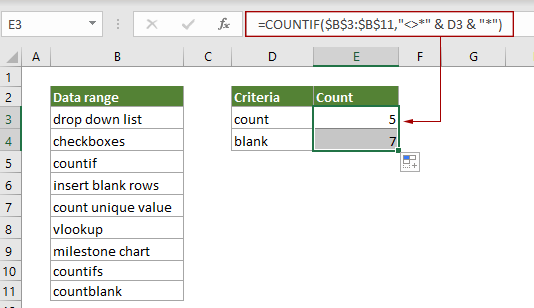
=COUNTIFS(B3:B11,"<>*count*",B3:B11,"?*")
Fungsi terkait
Fungsi COUNTIF Excel
Fungsi COUNTIF Excel adalah fungsi statistik di Excel yang digunakan untuk menghitung jumlah sel yang memenuhi suatu kriteria.
Fungsi Excel COUNTIFS
Fungsi COUNTIFS Excel mengembalikan jumlah sel yang memenuhi satu kriteria tunggal atau beberapa kriteria.
Rumus terkait
Hitung sel yang tidak mengandung kesalahan
Tutorial ini memberikan langkah-langkah terperinci untuk membantu Anda menghitung jumlah sel yang tidak mengandung kesalahan dalam rentang tertentu di Excel.
Hitung jumlah sel yang tidak mengandung banyak nilai
Posting ini akan membahas cara menghitung jumlah sel yang tidak mengandung banyak nilai dalam rentang tertentu di Excel.
Hitung jumlah sel tanggal dalam rentang berdasarkan hari dalam seminggu
Excel menyediakan kombinasi fungsi SUMPRODUCT dan WEEKDAY untuk membantu kami dengan mudah menghitung jumlah hari kerja tertentu dalam suatu rentang. Tutorial ini memberikan panduan langkah demi langkah untuk membantu Anda melewatinya.
Hitung Jumlah Sel Teks
Untuk menghitung jumlah sel yang berisi teks dalam rentang tertentu, fungsi COUNTIF dapat membantu menyelesaikannya dengan mudah. Di sini artikel ini akan memperkenalkan rumus secara rinci untuk membantu Anda memecahkan masalah.
Alat Produktivitas Kantor Terbaik
Kutools for Excel - Membantu Anda Menonjol Dari Kerumunan
Kutools for Excel Membanggakan Lebih dari 300 Fitur, Memastikan Apa yang Anda Butuhkan Hanya Dengan Sekali Klik...

Tab Office - Aktifkan Pembacaan dan Pengeditan dengan Tab di Microsoft Office (termasuk Excel)
- Satu detik untuk beralih di antara lusinan dokumen terbuka!
- Kurangi ratusan klik mouse untuk Anda setiap hari, ucapkan selamat tinggal pada tangan mouse.
- Meningkatkan produktivitas Anda sebesar 50% saat melihat dan mengedit banyak dokumen.
- Menghadirkan Tab Efisien ke Office (termasuk Excel), Sama Seperti Chrome, Edge, dan Firefox.
